فرمت هارد بدون بازگشت اطلاعات ⚡️ حذف دائمی فایل ها

فرمت هارد بدون بازگشت اطلاعات، فوت و فن خاص خودش رو داره که هرکسی متاسفانه به این مورد توجه نمیکنه. برای همینه که واقتی میخواید خرید و فروش فلش مموری یا هارد اینترنال انجام بدید یا دست کسی امانت بدید یه ترسی همیشه همراهتون هست که بی راه نیست، چرا؟ چونکه به احتمال 90% اگه طرف بخواد فضولی کنه میتونه اطلاعات شما رو کامل ریکاوری کنه. ولی ما توی این مقاله قراره خیلی آسون و البته تصویری بهتون یاد بدیم که چطور، حذف دائمی فایل های کامپیوتر یا هارد اکسترنال و… رو انجام بدید. پس با ما همراه باشید…
اما قبل شروع باید بگم که میتونید قیمت فلش و قیمت هارد اکسترنال رو از وبسایت فوبیست مشاهده کنید. راستی ، هر سوالی داشته باشید حتما و حتما توی کامت ها بیان کنید، باعث افتخار ماست به سوال شما جواب صیحیح رو بدیم. مخلصیم
آیا میشه اطلاعات هارد اکسترنال یا فلش و رم رو برای همیشه حذف کرد ؟
ببینید حذف کردن اطلاعات برای همیشه، باید با اصول خاصی انجام بشه. اینجور نیست که شما برید یه Shift + Delete بزنید و تموشه بره نه . معمولا قبل از خرید و فروش تجهیزات ذخیره سازی دست دوم ، این دو دلی برای ما پیش میاد که طرف نره فیلم و عکسای شخصی منو ریکاوری کنه !!! پس باید چکار کنیم که مثلا هارد رو غیر قابل ریکاوری کنیم ؟؟
راستی میتونید مقاله هارد اکسترنال چیست ؟ فو بیست بلاگ رو هم برای کسب اطلاعات بهتر در مورد درایو های قابل حمل مطالعه کنید.
اگه چند وقت پیش بود ، شما مجبور بودید کلی زحمت بکشید که راهی برای فرمت کامل فایل ها پیدا کنید. اما الان با پیشرفت تکنولوژی خیلی کار ها آسون شده پس اصلا نگران نباشید یه راه خیلی ایمن و تضمینی برای حذف دائمی فیلم ، عکس و … وجود داره که ما برای شما با زبون ساده و البته جامع بیان کردیم. که متاسفانه خیلی از همکاران ، راه های سخت رو آموزش دادن که واقعا دیگه منسوخ شدن پس باید روشی رو در نظر بگیرید که تضمینی، فرمت هارد بدون بازگشت اطلاعات رو برای شما انجام بده.
بهترین برنامه پاک کردن فایل برای فرمت بدون بازگشت اطلاعات
خب رسیدیم به بخش با حال مقاله، بهترین روش برای پاک کردن دائمی فایل هایی مثل فیلم عکس و هر چیزی که فکرش رو بکنید و البته آسون هم باشه که سریع یاد بگیرید ، استفاده از نرم افزار های جانبی معروف و البته تست شدست. که با بکار بردن این برنامه های ویندوز تموم اطلاعات فلش مموری ، رم گوشی، هارد اکسترنال و اینترنال رو میتونید با خیال راحت برای همیشه پاک کنید و ار ریکاوری فایل ها جلوگیری کنید.
اما یه سوال اینجاست چرا با فرمت کردن ساده از طریق ویندوز باز هم داده ها بر میگردن ؟ به این دلیل که توی فرمت های ساده سیستم عامل شما هرچی که باشه ویندوز ، لینوکس و… میاد خیلی سریع و سطحی اون محصول ذخیره سازی شما رو پاک میکنه به طوری که اگر بعدا بهش نیاز داشتید بتونید ریکاوری رو انجام بدید. ولی نرم افزار ها میان تمام اطلاعات جدول های دیسک شما رو با 0 و 1 پر میکنن و فرمت میکنن که اصلا قابل ریکاوری نباشه. خب دیگه بریم سراغ آموزش فرمت هارد بدون بازگشت اطلاعات.
بیشتر بخوانید : آموزش ریکاوری فلش
آموزش نرم افزار AOMEI Partition Assistant
خب دیگه رسیدم به اصل مطلب، نرم افزار که ما تست کردیم و واقعا جواب داد، اسمش AOMEI Partition Assistant هست که میتونید از سایت های دانلود نرم افزار نسخه تکنسین اون رو دانلود کنید. البته خود ما هم برای اینکه کارتون آسون بیشه این نرم افزار پارتیشن بندی رو برای دریافت قرار دادیم. البته قبل از شروع آموزش فرمت هارد بدون بازگشت اطلاعات، باید ذکر کنم که حتما باید یه لپ تاپ یا کامپیوتر با ویندوز 7 سون یا بالاتر داشته باشید که طبق آموزش کامل و رایگان ما برنامه رو نصب کنید و کارتون رو به نحوه درستش انجام بدید و اطلاعاتی که میخواید پاک کنید رو غیرقابل ریکاوری کنید.
مراحل کار با نرم افزار پارتیشن اسیست
(ابتدا فایل برنامه بالا رو از طریق لینک دانلود نرم افزار AOMEI از فو بیست دریافت کنید و بعد مراحل گفته شده رو به ترتیب انجام بدید،که خیلی ساده کارتون راه بیفته.)
1- توی مرحله بعدی باید فلش مموری یا هارد اکسترنال رو به سیستم وصل کنید اگرم میخواید هارد دیسک داخلی سیستم رو پاک کنید که لازم نیست چیزی رو وصل کنید.
2- خب بعد از اینکه برنامه رو دانلود کردید وارد پوشه نرم افزار بشید و رو آیکون PartAssistTechPortable مثل تصویر کلیک کنید، تا برنامه برای شما اجرا بشه. (آها، آنتی ویروس خودتون رو خاموش کنید)
3- حالا که برنامه اجرا شد ، برای تست یه فلش مموری 16 گیگ رو وصل کردیم و میخوام برنامه روی اون آموزش بدیم. فقط کافیه یک بار روی آیکون درایو مورد نظرتون کلیک کنید و از گزینه های بالای سربرگ عملیات Wipe Disk رو انتخاب کنید.
4- در اینجا نرم افزار چند تا گزینه جلوی دست ما برای فرمت هارد بدون بازگشت اطلاعات گذاشته که به ترتیب زیر هستن:
Fill sector with zero (Safe, Quick) :
این گزینه بهترین گزینه برای تمامی موارد هست ، که گفته سریع و ایمن اطلاعات رو وایپ Wipe (پاک) کنه.
Fill sector with random data :
این گزینه پیشنهاد نمیشه چرا که زمان زیادی میبره و فرقی با گزینه اول نداره.
DoD 5220.22M-(Very Safe , Slow) :
این گزینه هم اگر خیلیی حساس هستید یا اینکه اطلاعات بسیار مهم و امنیتی رو درون حافظه خودتون دارید میتونید انتخاب کنید که با الگوریتم های پیشرفته و با زمان انجام عملیات طولانی بازگشت اطلاعات رو به 0% میرسونه و امن ترین نحوه پاکسازی هست. اما بهتره از گزینه اول برای موارد عادی و شخصی استفاده کنید.
بعد از انتخاب الگوریتم یا گزینه مورد نظرتون روی دکمه ی Ok کلیک کنید، سپس از گوشه بالا سمت چپ روی علامت تیک بزنید که صفحه انجام کار برامون نمایان بشه. خب توی صفحه جدید که برای ما باز میشه اطلاعات داریو رو یکبار دیگه جهت اطمینان نشون میده که اشتباهی درایو دیگه ای رو پاک نکنیم. اگه همه چیز درست بود روی دکمه Procced کلیک کنید تا کار نرم افزار آغاز بشه و فرمت هارد بدون بازگشت اطلاعات هم به خوبی پیش بره.
خب دیگه یکم صبر کنید تا فرایند کار کامل انجام و درصد نمایش داده شده به 100% برسه، که دیگه حذف اطلاعات دائمی بشه. البته یکم زمان بره پس هیچگونه عجله ای نکنید.
اخرین مرحله بعد از پاکسازی غیر قابل برگشت درایو
بعد از اینکه درایو مورد نظرتون بهه طور کامل حذف بشه پیغام بالا رو نمایش میده که بعد از کلیک روی دکمه ی اوکی ، باید یکبار روی درایو فرمت شده کلیک راست کنید و گزینه crate partion رو بزنید که درالیو رو از نو بسازید.
جمع بندی و سخن آخر آموزش حذف کامل اطلاعات
خب دوستان عزیز توی این مقاله کوتاه و البته ساده سعی کردیم بهترین نرم افزار حذف فایل رو، برای فرمت هارد بدون بازگشت اطلاعات یا حتی فلش مموری ها به شما آموزش بدیم و همونطور که گفتیم حتی کوچک ترین سوال شما رو هم در کامت ها با اشتیاق پاسخ میدیم. راستی فروشگاه فو بیست Fo20 توزیع کننده تجهیزات ذخیره سازی و البته جانبی کامپیوتر و لپ تاپ که میتونید هر چیزی رو که نیاز دارید از فروشگاه ما تهیه کنید. خوشحال میشیم به برگه فروشگاه هم یه سر بزنید. ارادتمند شما ، تیم فو بیست بلاگ



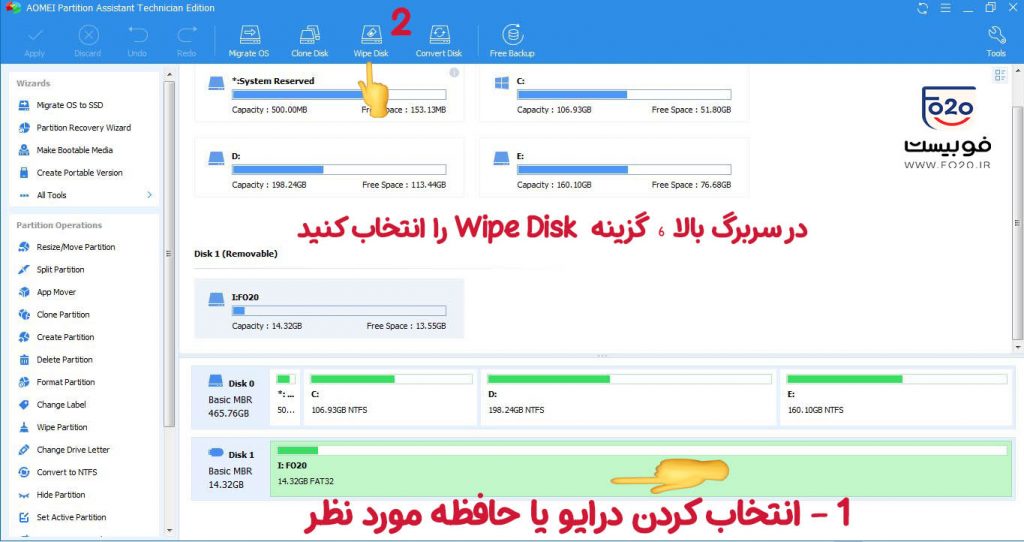
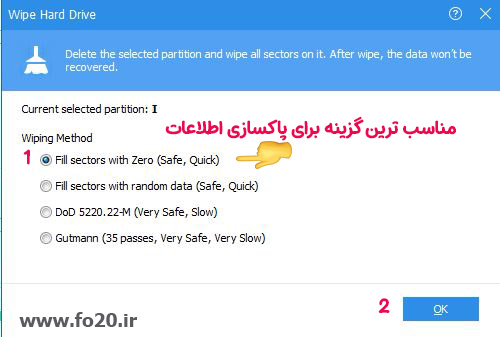






اگر بخواهم فیلم های داخل هارد اکسترنالم رو برای همیشه پاک کنم ، نمیشه از فرمت خود ویندوز استفاده کنم ؟ یعنی پاک کردن با ویندوز امکان ریکاوری دارده یا گزینه خاصی برای دائمی فرمت کردن وجود داره؟
حدود 300 گیگ ویدیو دارم و میخوام برای همیشه پاک بشه چون هارد رو برای فروش گذاشتم.
دوست عزیز ، بازیابی فایل هار در صورت فرمت معمولی اطلاعات کار بسیار ساده ای می باشد و بیش از 80% احتمال ریکاوری وجود دارد ف در نتیجه بهتر است با توجه به مراحل اموزشی فرمت کامل اطلاعات درایو را انجام داده تا از غیرقابل بازیابی شدن داده ها اطمینان حاصل کنید.